
Automation Ops 用户指南
自定义订阅源
您可以设置自己的订阅源,然后在 Automation Ops 中将其添加为自定义包或库订阅源,以管理其包含的包和版本,并将其部署到 Orchestrator 租户中。
查看和管理自定义订阅源
- 在 Automation Cloud™ 中,从左侧导航栏中导航至Automation Ops 。
- 选择“管理订阅源”>“自定义”。
页面上将显示一个表格,其中列出了现有自定义订阅源的名称、URL 和类型。您可以通过选择“刷新”来刷新数据。每 15 分钟自动触发一次刷新,并提示您重新加载数据。
您可以按如下方式管理自定义订阅源:
添加新订阅源
-
在 Automation Cloud™ 中,从左侧导航栏中导航到Automation Ops 。
-
选择“管理订阅源”>“自定义”>“添加订阅源”。
重要提示:使用 NuGet API v2 和 v3 端点的订阅源仅在配置为使用 API 密钥时受支持,而不是基本身份验证(用户和密码)。
-
配置以下详细信息,然后选择“添加” 。
-
名称 - 输入订阅源名称。
-
类型 - 选择订阅源类型,“包”或“库”。
-
URL - 输入订阅源 URL。支持 NuGet API v2 和 v3 端点。例如:
- MyGet v2 订阅源 URL -
https://www.myget.org/F/<feed-name>/api/v2 - MyGet v3 订阅源 URL -
https://www.myget.org/F/<feed-name>/api/v3/index.json
- MyGet v2 订阅源 URL -
-
API 密钥 - (可选)输入用于保护订阅源的 API 密钥。
-
说明 - (可选)输入订阅源说明。
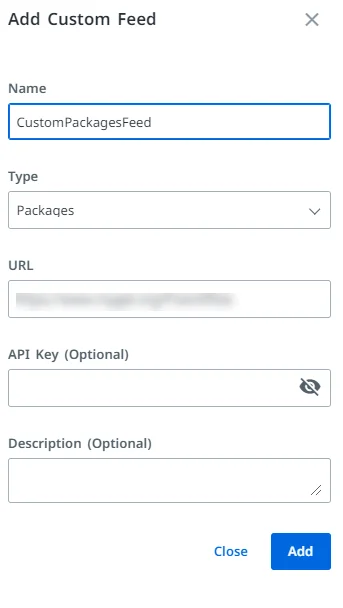
-
-
出现确认对话框。选择“继续”以确认。
如果要添加的订阅源先前已在 Orchestrator 中添加为外部订阅源,则 Automation Ops 中的现有条目将从“Orchestrator”选项卡移至“自定义”选项卡,其详细信息将替换为步骤 3 中配置的详细信息。
管理订阅源
-
在 Automation Cloud™ 中,从左侧栏导航到“Automation Ops” 。
-
选择“管理订阅源”>“自定义”。
-
在订阅源列表中,选择一个订阅源,或将鼠标悬停在订阅源右侧,然后选择“编辑” 。选择以下选项卡将显示订阅源页面:
管理订阅源包
- 在 Automation Cloud™ 中,从左侧栏导航到“Automation Ops” 。
- 选择“管理订阅源”>“自定义”。
- 在订阅源列表中,选择一个订阅源。
在“包”选项卡上,页面将显示添加到订阅源中的包列表。将为每个包显示以下信息:名称、说明、最新版本和最多三个包标签。
要筛选包列表,请使用这些框按名称搜索或按一个或多个包标签进行筛选。您可以通过选择“刷新”来刷新数据。
有关如何管理包的信息,请参阅:
添加新包
-
选择包选项卡,然后选择添加包。
-
在“添加包”对话框中,选择“浏览” ,然后选择大小不超过 500MB 的 NUPKG 文件,然后选择“添加” 。包将添加到订阅源中。
- 如果订阅源中已经存在其他包版本,则该包将作为新版本添加。
- 如果订阅源中已存在相同包版本,则新的包版本将替换现有包版本。
向现有包添加新版本
-
选择“包”选项卡,然后选择一个包。
-
选择“添加包” 。
-
在“添加包”对话框中,选择“浏览” ,然后选择大小不超过 500MB 的 NUPKG 文件,然后选择“添加” 。
新版本将添加到包中。如果订阅源中已存在相同包版本,则新的包版本将替换现有包版本。
将包版本复制到另一个订阅源
您可以将一个订阅源中的任何包版本复制到另一个 Orchestrator 订阅源或自定义订阅源。
-
选择“包”选项卡,然后选择一个包。
-
在版本列表中,将鼠标悬停在要复制的版本右侧,选择“更多”图标,然后选择“复制” 。
-
在“复制包版本”对话框中,选择要复制包版本的订阅源,然后选择“复制” 。
包版本将复制到所选订阅源。
删除包版本
您可以删除不再需要的包版本。在删除版本之前,请确保没有流程正在使用该版本。
-
选择“包”选项卡,然后选择一个包。
-
在版本列表中,将鼠标悬停在要删除的版本右侧,选择“更多”图标,然后选择“删除” 。
-
系统会显示确认对话框。选择“删除”以确认。
包版本将从订阅源中删除。
查看包版本详细信息
在“包”选项卡上,选择包,然后选择包版本查看以下详细信息:版本、说明、标签、作者、发布日期和依赖项(如果适用)。
管理订阅源部署
在“部署”选项卡上,页面上将显示订阅源部署列表。
将订阅源部署到租户中
您可以将自定义订阅源部署到一个或多个租户中。每个租户只能有一个包订阅源和一个库订阅源。
-
选择“部署”选项卡,然后选择“添加目标” 。
-
在“分配订阅源”对话框中,选择一个目标租户,然后选择“添加” 。
-
如果租户已分配订阅源,系统将提示您确认要将其替换为此订阅源。
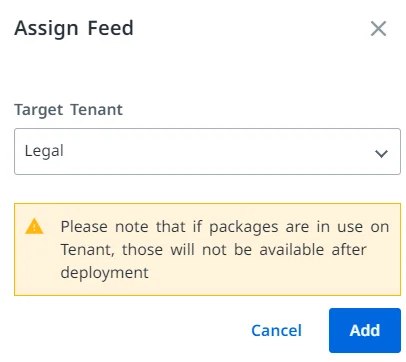
将自定义订阅源部署到租户中时:
- 自定义订阅源的类型必须与租户订阅源的类型匹配(包到包,库到库)。
- 如果租户正在使用的先前分配的包订阅源中的任何包也不包含在自定义订阅源中,部署自定义订阅源后,此类包不可用。
- 租户的 Orchestrator 部署设置更新如下:
- 对于包订阅源:
- 选择“外部”部署设置。
- 选择“API 密钥”安全设置,并添加可选密钥。
- 对于库订阅源:
- 选择“外部”部署设置。
- 选择“API 密钥”安全设置,并添加可选密钥。
- 选择“主机和租户订阅源”设置。
- 对于包订阅源:
删除订阅源部署
要删除订阅源部署,请执行以下步骤:
- 选择“部署”选项卡。
- 在租户列表中选择“删除” 。
- 系统会显示确认对话框。选择“删除”以确认。
删除自定义订阅源后,租户使用的订阅源如下所示:
- 对于库订阅源,为租户选择主机订阅源。
- 对于包订阅源,为租户选择“内部”部署选项。
编辑订阅源的详细信息
-
选择“详细信息”选项卡,然后提供以下详细信息:
- 名称 - 输入订阅源名称。
- 说明 - (可选)输入订阅源说明。
- 类型 - 选择订阅源类型,“包”或“库”。您无法编辑部署到至少一个 Orchestrator 租户中的订阅源的类型。
- URL - 输入订阅源 URL。
- (可选)输入订阅源的 API 密钥。
-
选择“保存”。
删除订阅源
要删除订阅源,请执行以下步骤:
- 在 Automation Cloud™ 中,导航到 Automation Ops。
- 选择“管理订阅源” ,然后选择“自定义” 。
- 在订阅源列表中,选择“删除” 。